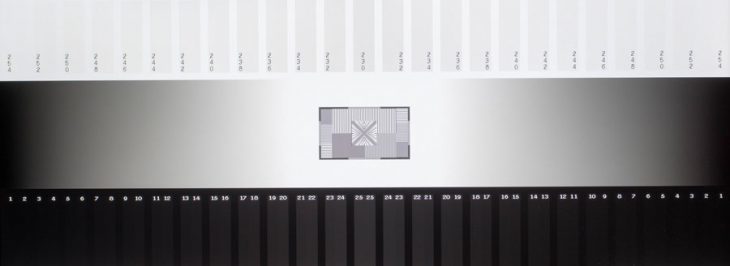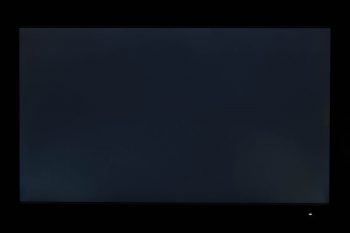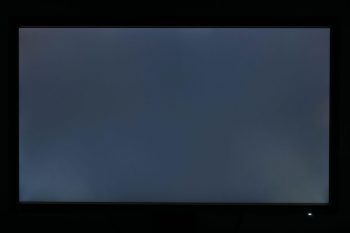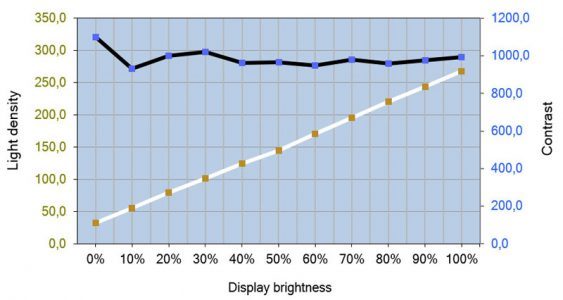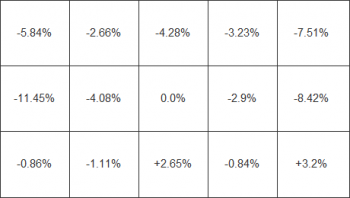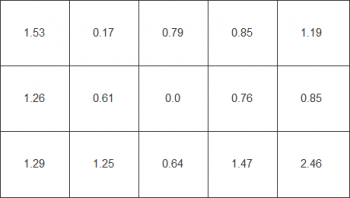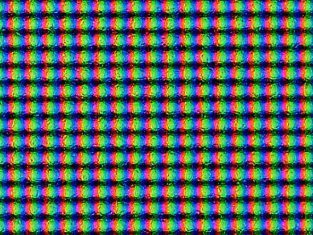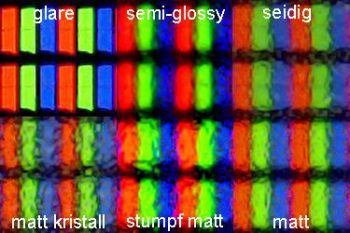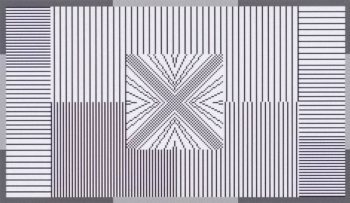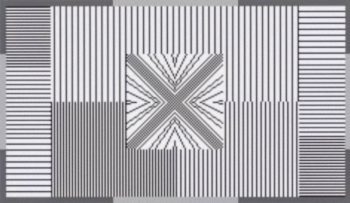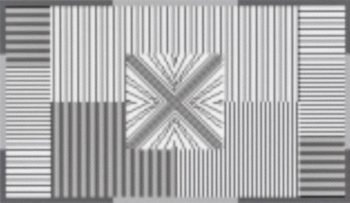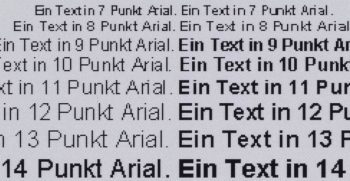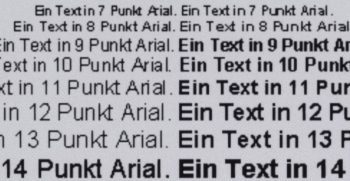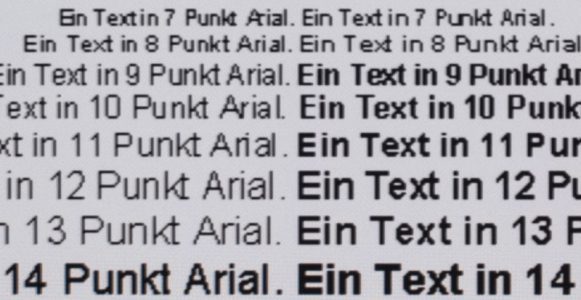Bildqualität
Das Panel verfügt über eine Semiglossy-Oberfläche und vereint die positiven Eigenschaften von matten und spiegelnden Panels. Dazu zählen die augenscheinlich brillanteren Farben, ein strahlenderes Bild durch die Hochglanzfläche und die entspiegelte Oberfläche, um Reflexionen insbesondere in hellen Räumen zu vermeiden. Der Spagat zwischen diesen beiden Eigenschaften gelingt dem Display sehr gut. Selbst wenn man den Strahl einer Taschenlampe direkt auf den Bildschirm richtet, wird das Licht stark gebrochen wiedergegeben. Auch das Bild wirkt sehr lebhaft und klar.
Beim Reset stellt der Monitor folgende Werte ein: Helligkeit 90, Kontrast 80, Vivid Pixel 25, Farbeinstellung „Benutzer R100 G100 B100“, Bildmodus „Rennmodus“. Diese Werte wurden für die nachfolgende Beurteilung bei Werkseinstellung verwendet.
Graustufen
Der Grauverlauf in den Werkseinstellungen ist nicht ohne Tadel. Wie bei den meisten anderen Displays ist nahe der Mitte auch hier eine Farbtreppe zu erkennen. Der weitere Verlauf ist jedoch sehr schön homogen. Schaut man seitlich auf das Display, wird die Farbtreppe stärker sichtbar. Die hellen Grautöne verschieben sich dann minimal ins Bräunliche.
Die Graustufendarstellung bei frontaler Ansicht ist gut. Die hellen Grautöne können bis zum letzten Feld und die dunklen Grautöne bis zum drittletzten Feld vom Hintergrund differenziert werden. Bei der seitlichen Ansicht werden die hellen Graufelder durch die besagte Farbverschiebung stärker sichtbar. Die dunklen Grautöne schneiden hier nicht mehr gut ab, da ab der Mitte nur noch drei Felder zu beiden Seiten erkennbar sind. Hier enttäuscht der MG24UQ ein wenig.
Ausleuchtung
Das linke Foto zeigt ein komplett schwarzes Bild ungefähr so, wie man es mit bloßem Auge sieht; hier werden die auffälligen Schwächen sichtbar. Das rechte Foto mit längerer Belichtungszeit hebt dagegen die Problemzonen hervor und dient nur der deutlicheren Darstellung.
Hier gibt es nichts zu meckern. Wenn man sich stark konzentriert, kann man eine minimale Aufhellung in den beiden unteren Ecken erahnen, mehr aber auch nicht. Bei der fünffachen Belichtungszeit lässt sich eine leichte Wolkenbildung erkennen, und unten die Einstrahlungen in den beiden Ecken. Doch selbst hier ist das Bild noch homogener als bei manchen Monitoren, bei denen wir das Bild mit der kurzen Belichtungszeit anschauen.
Helligkeit, Schwarzwert und Kontrast
Die Messungen werden nach einer Kalibration auf D65 als Weißpunkt durchgeführt. Sofern möglich, werden alle dynamischen Regelungen deaktiviert. Aufgrund der notwendigen Anpassungen fallen die Ergebnisse geringer aus, als bei Durchführung der Testreihe mit nativem Weißpunkt.
Das Messfenster wird nicht von einem schwarzen Rand umgeben. Die Werte können daher eher mit dem ANSI-Kontrast verglichen werden und geben Realweltsituationen deutlich besser wieder, als Messungen von flächigem Weiß- und Schwarzbild.
Bei 100 % Helligkeit erreicht der MG24UQ eine Leuchtdichte von 278 cd/m². Das ist etwas weniger als die angegebenen 300 cd/m² im Datenblatt. Um auf D65 zu kommen, sind nur geringe Anpassungen notwendig, so dass 268 cd/m² übrig bleiben. Das sollte auch für sonnendurchflutete Räume ausreichen.
Mit einer minimalen Leuchtdichte von 33 cd/m² ist zudem ein Arbeiten in absoluter Dunkelheit möglich, ohne geblendet zu werden. Das durchschnittliche Kontrastverhältnis liegt bei guten 985:1. Nach der Kalibrierung erhalten wir ein Ergebnis von 956:1.
Bildhomogenität
Wir untersuchen die Bildhomogenität anhand von vier Testbildern (Weiß, Neutraltöne mit 75 %, 50 %, 25 % Helligkeit), die wir an 15 Punkten vermessen. Daraus resultieren die gemittelte Helligkeitsabweichung in Prozent und das ebenfalls gemittelte Delta C (d. h. die Buntheitsdifferenz) in Bezug auf den jeweils zentral gemessenen Wert.
Die durchschnittliche Helligkeitsabweichung liegt bei geringen 4,22 %. Auch die maximale Helligkeitsabweichung mit 11,45 % ist erfreulich niedrig und ergibt in beiden Fällen eine gute Beurteilung. Die Farbreinheit steht diesem Ergebnis in nichts nach und wird mit einem durchschnittlichen Delta C von 1,08 und einem Maximum von 2,46 gemessen, was ebenfalls ein gutes Ergebnis darstellt.
Coating
Blickwinkel
Das Foto zeigt den Bildschirm des ASUS MG24UQ bei horizontalen Blickwinkeln von +/- 75 Grad und vertikalen von +60 und -45 Grad. Hier erhalten wir bei den extremen horizontalen Blickwinkeln aufgrund der leichten Braunfärbung ein mittelmäßiges Ergebnis. Bei den extremen vertikalen Ansichten sind keine negativen Eindrücke ersichtlich. Auch ein Kontrastabfall ist nicht zu beobachten oder aber so gering, dass er nicht auffällt.
Interpolation
Um Inhalte auch ordentlich darstellen zu können, wenn diese nicht in der nativen Auflösung des Monitors zur Verfügung stehen, sollte der Monitor über ein ordentliches Interpolationsvermögen verfügen. Dies ist besonders wichtig bei solchen Modellen, deren Auflösung abseits der Norm liegen, wie etwa bei diesem Testgerät. Ein UHD-Monitor löst viermal höher auf als ein Full-HD-Gerät mit der nativen Auflösung von 1920 x 1080 Pixeln. Aktuelle Filme oder viele Spiele sind zurzeit noch auf diese Auflösung optimiert, während viele Spieleklassiker oder ältere Büro-Software sogar mit noch kleineren Auflösungen daherkommen. Unter „Bildeinrichtung -> Kontrollen“ bietet er die Optionen Vollbild, 4:3, 1:1 und Overscan an.
Am Computer mit neuen Grafikkartentreibern besteht allerdings keine Möglichkeit, über das OSD-Menü Einfluss auf das Bildformat zu nehmen. Über DisplayPort ist diese Einstellung komplett deaktiviert, während über HDMI nur „Vollbild“ und „Overscan“ wählbar sind. Die Einstellungen für das Seitenverhältnis übernimmt hier direkt der Treiber. Erst über HD-Zuspieler erhält man abhängig vom Seitenverhältnis die genannte Auswahl im OSD-Menü.
Ein Schärferegler ist zwar vorhanden, doch uns ist es weder am DisplayPort noch am HDMI-Anschluss gelungen, ihn zu aktivieren. Auch an externen Zuspielern blieb er ausgegraut. Es gibt noch eine weitere Möglichkeit, ihn unter „Bildeinrichtung -> VividPixel“ zu aktivieren. Im Handbuch wird diese Einstellungsebene zwar nicht als Schärferegler beschrieben, hat aber den gleichen Effekt und ist in 25er-Schritten von 0 bis 100 regelbar. In den Werkseinstellungen ist der Wert 25 voreingestellt und der ideale Wert bei nativer Auflösung. Bereits bei Wert 50 erhalten Striche eine Doppelkontur. Bei verringerter Auflösung kann der Wert ohne Probleme auf 100 erhöht werden, um die Kanten stärker zu betonen. So entsteht der Eindruck von mehr Schärfe im Bild.
Die Testgrafik bei nativer Auflösung ist aufgrund der hohen Pixeldichte an Schärfe und Detailreichtum natürlich nicht zu übertreffen. Selbst die viermal kleinere HD-Auflösung wird sehr scharf abgebildet, so dass alle feinen Linien des Gitters unserer Testgrafik noch zu erkennen sind. Auch die feinen Details des Kreuzes sind noch sichtbar und laufen nicht zu. Erst die kleine HD-Auflösung wirkt unscharf und die feinen Striche laufen ineinander über, da einfach zu viel Platz zur Verfügung steht, der durch graue Pixel aufgefüllt werden muss. Mit der Einstellung „VividPixel“ in Stärke 100 bekommt man die Unschärfe des Gitters sehr gut in den Griff.
Text stellt das Display bei kleinen Auflösungen ebenfalls sehr gut dar. Selbst ein kleiner Schriftgrad in Fett bleibt bei verringerter Auflösung gut lesbar.